
Yurko Brovko
0
1364
16
Die MAC-Adresse oder die Media Access Control-Adresse ist eine eindeutige Kennung, die der Netzwerkkarte in Ihrem Windows 10-PC zugewiesen ist. Die MAC-Adresse für jedes Hardwaregerät ist eindeutig. Wenn sich zwei Geräte in einem Netzwerk mit derselben MAC-Adresse befinden, können sie nicht voneinander unterschieden werden. Während die IP-Adresse jedes Systems in einem Netzwerk normalerweise dynamisch zugewiesen wird, ist die MAC-Adresse fest und bleibt gleich. Tatsächlich gibt es keine Möglichkeit, die MAC-Adresse Ihrer Netzwerkkarte zu ändern. Sie können Ihr Betriebssystem jedoch täuschen, eine andere MAC-Adresse an das Netzwerk zu senden und diese effektiv zu ändern. So, Hier erfahren Sie, wie Sie die MAC-Adresse auf Windows 10-Geräten ändern::
Suchen Sie Ihre MAC-Adresse in Windows 10
Bevor Sie Ihre Windows 10-MAC-Adresse ändern, sollten Sie zunächst herausfinden, wie Ihre tatsächliche MAC-Adresse lautet. Dies ist nützlich, falls Sie einen Fehler machen und Ihre MAC-Adresse auf den Standardwert zurücksetzen müssen. Führen Sie einfach die folgenden Schritte aus, um die MAC-Adresse Ihres Windows 10-PCs zu ermitteln:
- Starten "Eingabeaufforderung“. Sie können dies tun, indem Sie auf „Windows + R.“, Tippen "Cmd" und drücken Sie die Eingabetaste.
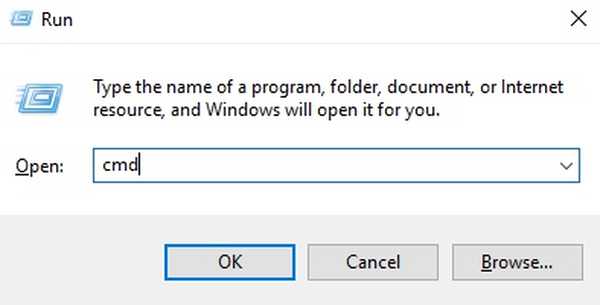
- Geben Sie im Eingabeaufforderungsfenster Folgendes ein "Ipconfig / all".
- Sie werden eine ganze Reihe von Informationen zu verschiedenen Netzwerkschnittstellen sehen, die auf Ihrem Windows-PC installiert sind. Scrollen Sie nach unten, bis Sie den sehen, der nicht sagt: „Medien getrennt“. In meinem Fall ist das “WLAN-Adapter WiFi“. Der Wert neben “Physikalische Adresse”Ist Ihre MAC-Adresse. Notieren Sie es.
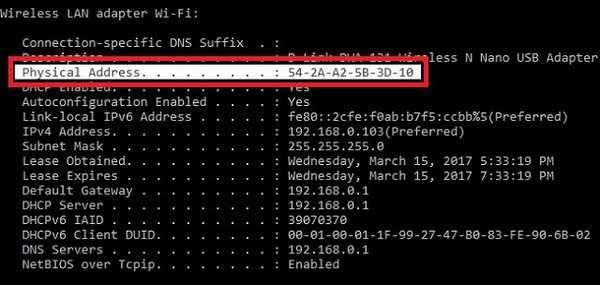
Ändern Sie die MAC-Adresse in Windows 10
Das Ändern der MAC-Adresse in Windows 10 ist relativ einfach. Führen Sie einfach die folgenden Schritte aus, um die MAC-Adresse Ihres Windows 10-PCs zu ändern:
- Gehe zu "Kontrollzentrum -> Netzwerk- und Freigabecenter„.
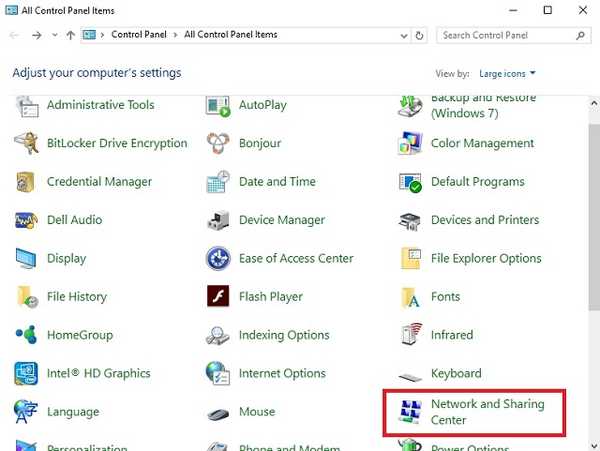
- Klicken Sie hier auf „Adaptereinstellungen„.
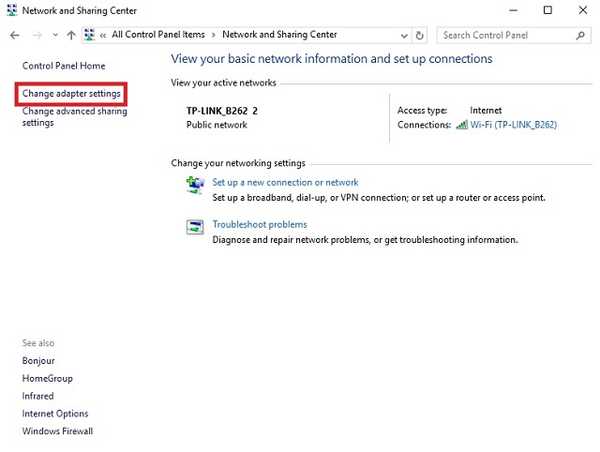
- Klicken Sie mit der rechten Maustaste auf den Adapter, für den Sie die MAC-Adresse ändern möchten, und gehen Sie zu "Eigenschaften".
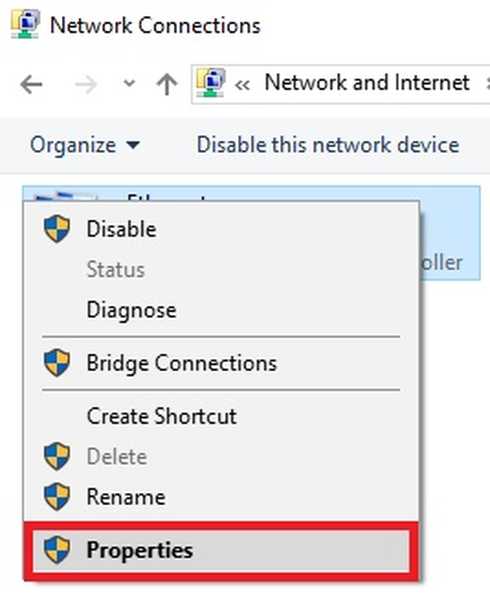
- Klicken Sie im daraufhin geöffneten Dialogfeld Eigenschaften auf "Konfigurieren".
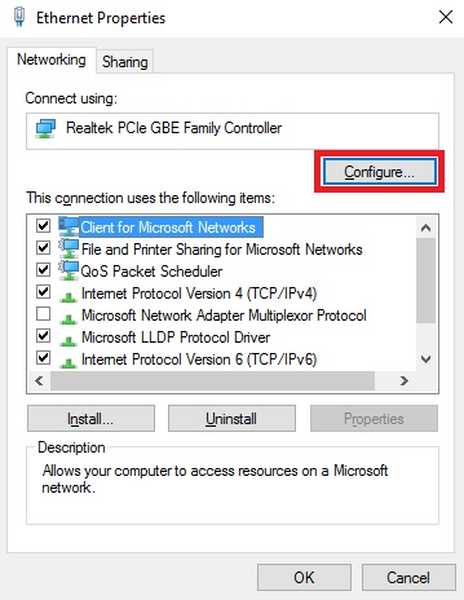
- Wechseln Sie zu "Fortgeschritten" Registerkarte und klicken Sie auf "Netzwerkadresse". Aktivieren Sie das Optionsfeld neben "Wert", und geben Sie die neue MAC-Adresse in das Textfeld ein. Wenn Sie fertig sind, klicken Sie auf "OK".
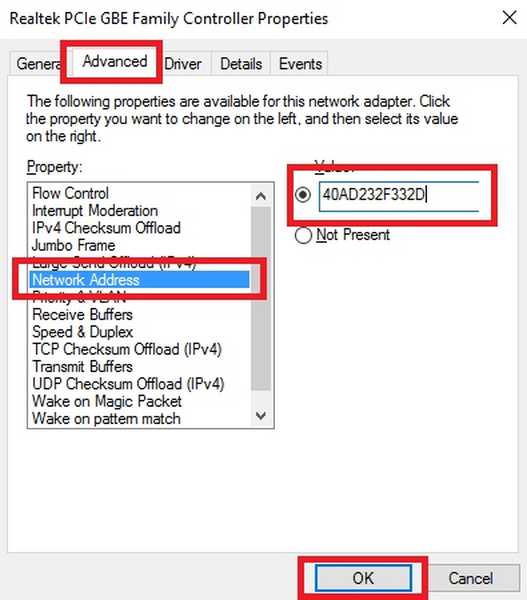
SIEHE AUCH: So leeren oder löschen Sie den DNS-Cache in Windows 10
Ändern Sie einfach die MAC-Adresse auf Windows 10-Geräten
Mit dieser Methode können Sie die MAC-Adresse auf Windows 10-Geräten einfach ändern. Das Ändern der MAC-Adresse eines Geräts kann hilfreich sein, wenn Sie versuchen, die MAC-Adress-basierte Blockierung auf einem Netzwerkrouter zu umgehen. Wenn der Router jedoch eine Whitelist mit MAC-Adressen verwendet, um den Zugriff auf das Netzwerk zu ermöglichen, müssen Sie sicherstellen, dass Sie eine MAC-Adresse verwenden, die in der Whitelist für den Router enthalten ist. Wenn der Router hingegen eine Blacklist mit MAC-Adressen verwendet, müssen Sie nur eine MAC-Adresse verwenden, die nicht auf dieser Blacklist steht. Dies ist relativ einfach.
Mussten Sie jemals die MAC-Adresse Ihres Windows 10-PCs ändern? Wie hast du es gemacht? Lassen Sie es uns im Kommentarbereich unten wissen, zusammen mit allen anderen Methoden, die Sie möglicherweise kennen, um die MAC-Adresse in Windows 10 zu ändern.















